Reproduir pòdcasts a l’Apple Watch
Pots utilitzar l’app Pòdcasts per reproduir contingut de l’Apple Pòdcasts. Reprodueix episodis desats a l’Apple Watch o reprodueix-los des de l’iPhone. Pots escoltar-los a l’iPhone enllaçat, als auriculars o altaveus Bluetooth enllaçats o a l’altaveu de l’Apple Watch en models compatibles.
Reproduir pòdcasts desats a l’Apple Watch
Siri: Pots utilitzar Siri per reproduir pòdcasts. Per exemple, demana a Siri alguna cosa com ara “Reproducir el último episodio del podcast ‘The Rest is History’”. Consulta Demanar a Siri que reprodueixi àudio.
O sense utilitzar Siri:
Ves a l’app Pòdcasts
 a l’Apple Watch.
a l’Apple Watch.Fes una de les accions següents:
Gira la Digital Crown per desplaçar-te per la pantalla d’inici i toca un pòdcast o una categoria.
A la pantalla d’inici, toca
 , toca “Biblioteca”, toca “Descarregat” i, després, toca un pòdcast per reproduir-lo.
, toca “Biblioteca”, toca “Descarregat” i, després, toca un pòdcast per reproduir-lo.
Reproduir pòdcasts a l’Apple Watch
Si l’Apple Watch és a prop de l’iPhone o està connectat a una xarxa Wi-Fi (o a una xarxa mòbil, per als models de l’Apple Watch amb dades mòbils), pots reproduir pòdcasts a l’Apple Watch.
Ves a l’app Pòdcasts
 a l’Apple Watch.
a l’Apple Watch.Fes una de les accions següents:
Reproduir un pòdcast suggerit: a la pantalla d’inici, desplaça’t cap avall, toca una categoria, com ara “Més per descobrir”, i toca un episodi.
Reproduir des de la teva biblioteca de pòdcasts: a la pantalla d’inici, toca
 , toca “Biblioteca”, toca un programa, toca
, toca “Biblioteca”, toca un programa, toca  per reproduir l’episodi més recent o bé desplaça’t cap avall i toca un episodi anterior.
per reproduir l’episodi més recent o bé desplaça’t cap avall i toca un episodi anterior.Buscar un pòdcast per reproduir: a la pantalla d’inici, toca
 , toca “Cerca”, escriu el nom d’un pòdcast, toca “Cerca”, toca un resultat i, després, un episodi.
, toca “Cerca”, escriu el nom d’un pòdcast, toca “Cerca”, toca un resultat i, després, un episodi.
Marcar episodis com a reproduïts o no reproduïts
Ves a l’app Pòdcasts
 a l’Apple Watch.
a l’Apple Watch.Ves a una llista d’episodis. A la pantalla d’inici, toca
 , toca “Biblioteca” i, després, toca “Darrers episodis”.
, toca “Biblioteca” i, després, toca “Darrers episodis”.Fes lliscar el dit cap a l’esquerra en un episodi, toca
 i, després, toca “Marca com a reproduït” o “Marca com a no reproduït”.
i, després, toca “Marca com a reproduït” o “Marca com a no reproduït”.
Controlar la reproducció
Ves a l’app Pòdcasts
 a l’Apple Watch.
a l’Apple Watch.Mentre es reprodueix un pòdcast, fes girar la Digital Crown per ajustar-ne el volum.
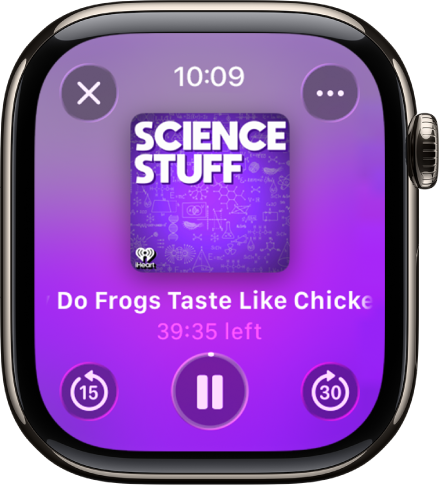
Utilitza un d’aquests controls:
Reproduir: toca
 .
.Posar en pausa: toca
 .
.Avançar o retrocedir 15 segons: toca
 o
o  .
.Ajustar la velocitat de reproducció: Toca
 i, després, toca
i, després, toca  per alentir la velocitat de reproducció o
per alentir la velocitat de reproducció o  per accelerar-la.
per accelerar-la.Canviar la sortida d’àudio: toca
 , toca “AirPlay” i, després, tria un dispositiu. Pots seleccionar l’iPhone enllaçat, els AirPods, els auriculars o altaveus Bluetooth enllaçats o l’altaveu de l’Apple Watch (models compatibles). Consulta Seleccionar una destinació per a l’àudio.
, toca “AirPlay” i, després, tria un dispositiu. Pots seleccionar l’iPhone enllaçat, els AirPods, els auriculars o altaveus Bluetooth enllaçats o l’altaveu de l’Apple Watch (models compatibles). Consulta Seleccionar una destinació per a l’àudio.
Per ocultar els controls, prem la Digital Crown.
Canviar la configuració de l’app Pòdcasts
Pots canviar algunes opcions de l’app Pòdcasts directament des de l’Apple Watch.
Ves a l’app Configuració
 a l’Apple Watch.
a l’Apple Watch.Toca “Pòdcasts” per ajustar les opcions següents:
A continuació: selecciona el nombre d’episodis que s’han de descarregar a l’Apple Watch de la llista “A continuació” quan l’Apple Watch se sincronitzi.
Desats: selecciona el nombre d’episodis que no s’han de descarregar de la llista “Desats” quan l’Apple Watch se sincronitzi.
Descàrregues amb dades mòbils: Si tens un Apple Watch amb servei de dades mòbils, pots permetre les descàrregues en una xarxa de dades mòbils.
Reproducció contínua: activa aquesta opció per reproduir un altre episodi quan s’acabi l’actual.
Botons d’avançar i retrocedir: selecciona l’interval de temps utilitzat quan es toca el botó “Avança” o “Retrocedeix”
Controls externs: toca “Següent/Anterior” o “Avança/Retrocedeix” per seleccionar el comportament dels controls dels auriculars.
Restablir l’identificador: restableix l’identificador que s’utilitza per enviar estadístiques agregades sobre l’ús de les apps a Apple.